Добавить текст к видео онлайн: быстро, понятно и с лёгкой иронией
Некоторым роликам нужен рассказчик, и порой этим рассказчиком становится одна‑единственная фраза красивым шрифтом. Полируете ли вы трогательное семейное воспоминание или бодрый продуктовый ролик для маркетплейсов — удачно расставленные слова сделают основную работу (они ещё и по выходным не отдыхают).
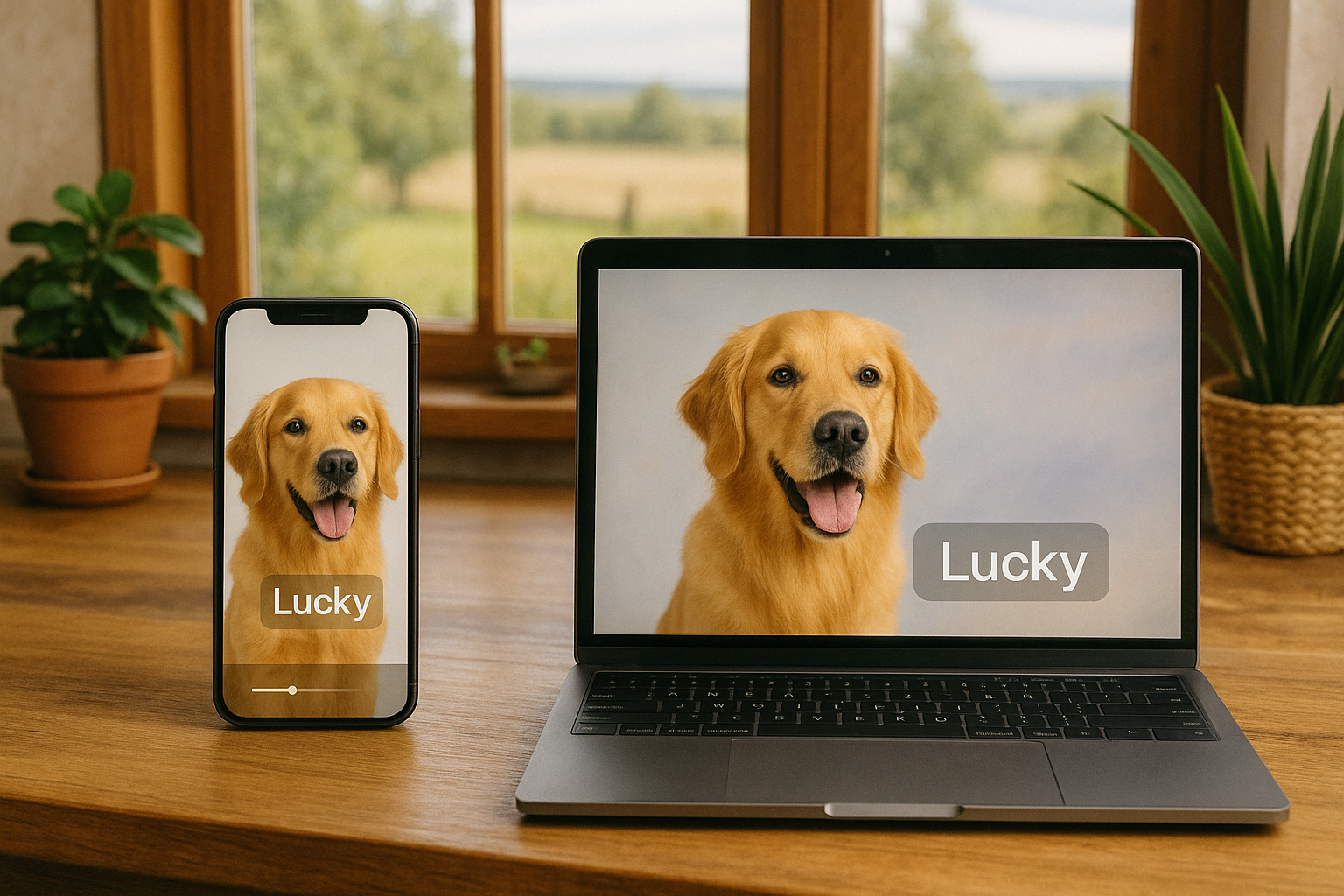
Загружайте любые файлы — аудио, видео или фотографии в любом формате — и создавайте чёткие надписи без скачиваний, установок, регистрации и водяных знаков. Всё работает в любом современном браузере на iPhone, Mac, ПК и Android (даже на том самом планшете, на котором вы клялись только читать).
Вы узнаете, как:
- добавить текст к видео (аккуратная текстовая накладка на видео)
- превратить текст в видео (титры без каких‑либо кадров)
- добавить прокручиваемый текст к видео (бегущая строка или финальные титры)
- добавить выразительные караоке‑строки к видео (лёгкий инструмент для наложения текста песен)
Чтобы поставить первую фразу, введите её в поле текста и нажмите . В этот момент ваши слова пожмут руку таймлайну (крепкое рукопожатие и хорошие манеры).
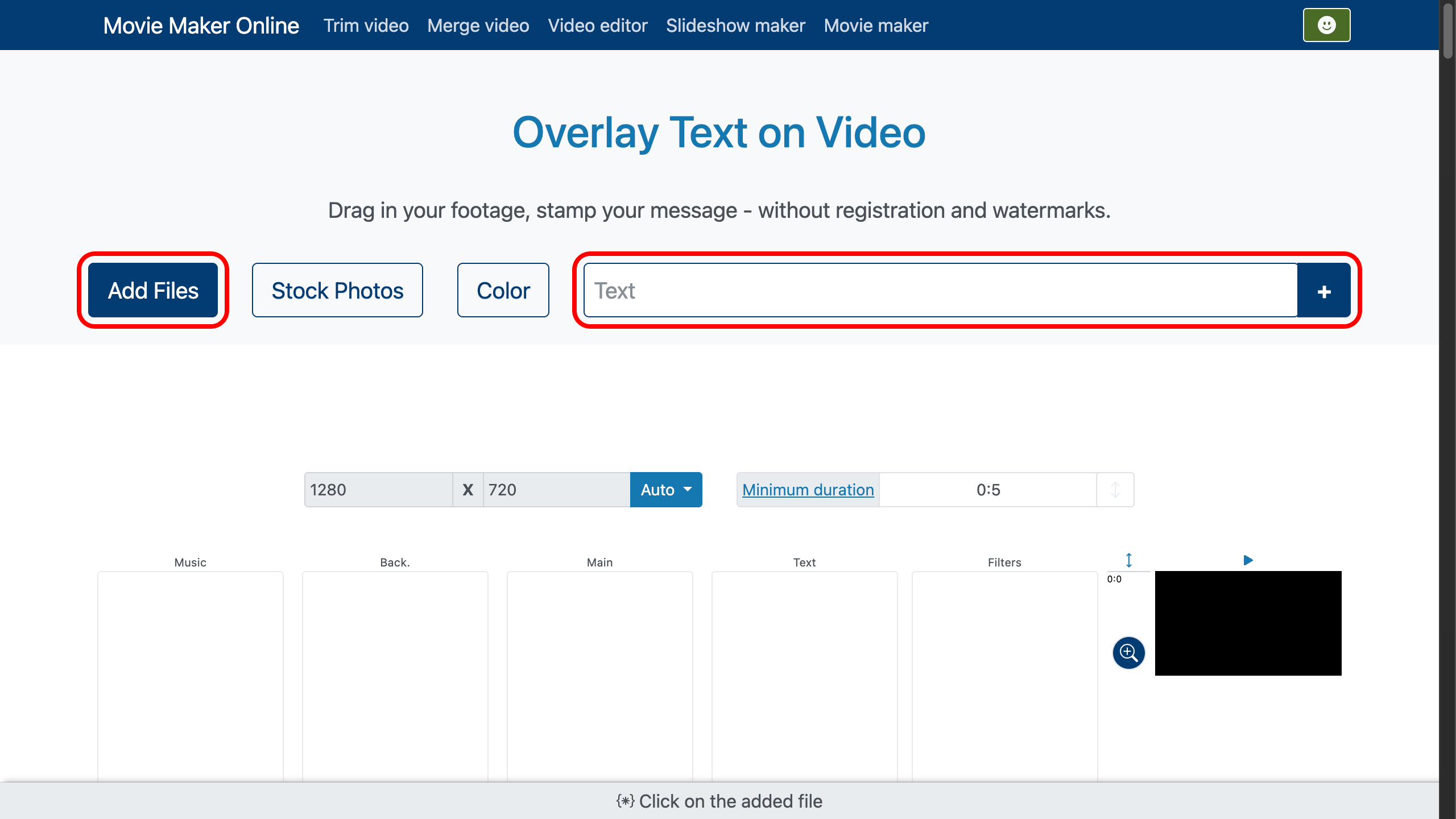
1. Когда текст появляется (и исчезает)
- Перетащите блок с текстом ровно в ту точку, где он должен начаться. Точность сильнее удачи.
- Зафиксируйте или снимите фиксацию его положения на экране с помощью (пусть остаётся на месте, даже если всё вокруг вращается).
- Используйте , чтобы масштабировать таймлайн и выставить всё по кадрам.
- Управляйте стилем и длительностью появления/исчезновения с или панелью эффектов на нижней панели: выбирайте длину плавного входа/выхода, масштаб при появлении/исчезновении и конкретный тип раскрытия. (Парадный вход необязателен; чистый — обязателен.)
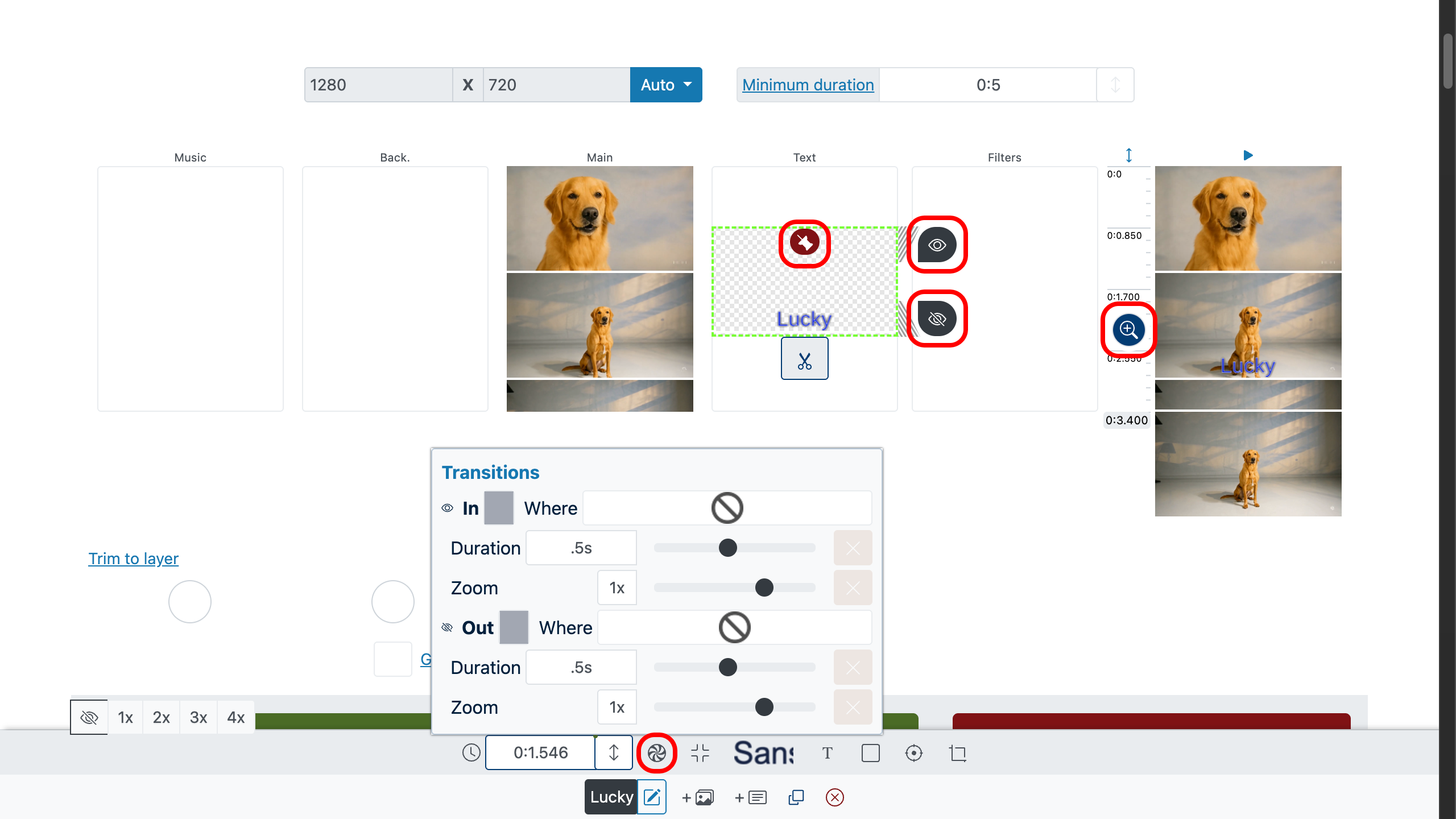
2. Задайте длительность текста
Чтобы не было «морганул — и пропустил», по умолчанию задана минимальная длительность. Для каждого текстового блока:
- Введите точное значение в поле длительности (точность — двоюродная сестра элегантности).
- Потяните за ручку у нижней кромки блока, чтобы растянуть или подрезать.
- Если ваш текст лежит поверх видеослоя, включите «обрезать по слою» под этим слоем — текст автоматически подстроится по его длине. Накладка ведёт себя как вежливый гость: уходит, когда уходит хозяин.
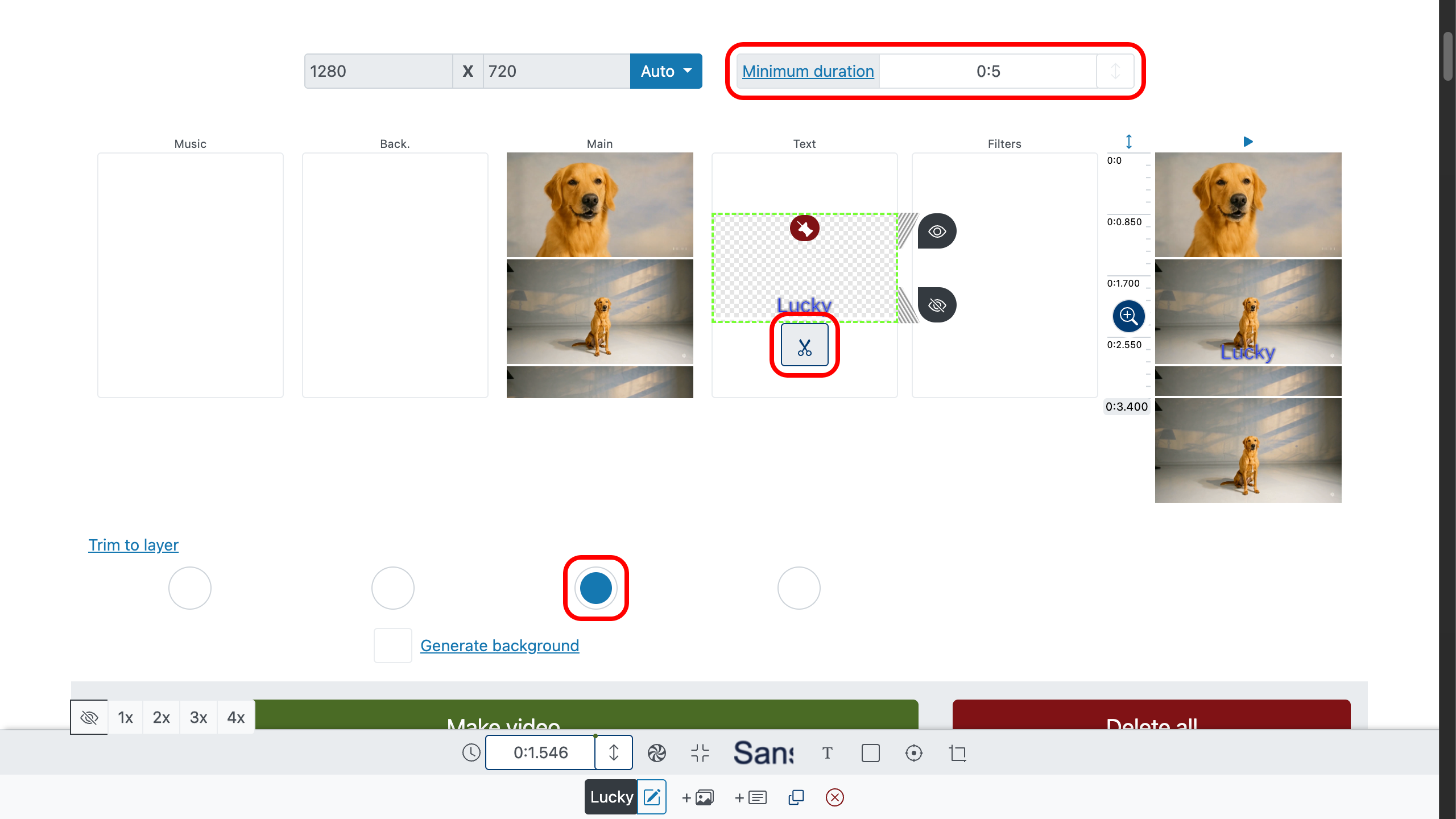
3. Кадр, перемещение, поворот, обрезка
Откройте редактор с , затем перетащите текст туда, где он работает лучше всего — обидеть его вы не сможете. Точность — это стиль в рабочих ботинках.
- — изменяет размер области, в которой находится текст.
- — поворачивает выбранную область (лёгкий наклон ещё никому не навредил).
- — регулирует наклон текста для более динамичной подачи.
- — потяните за края, чтобы обрезать текст; или используйте на панели параметров.
- — открывает панель управления для точных X/Y и других параметров кадрирования.
- — временно скрывает мешающие слои во время настройки (на итоговое видео это не влияет).
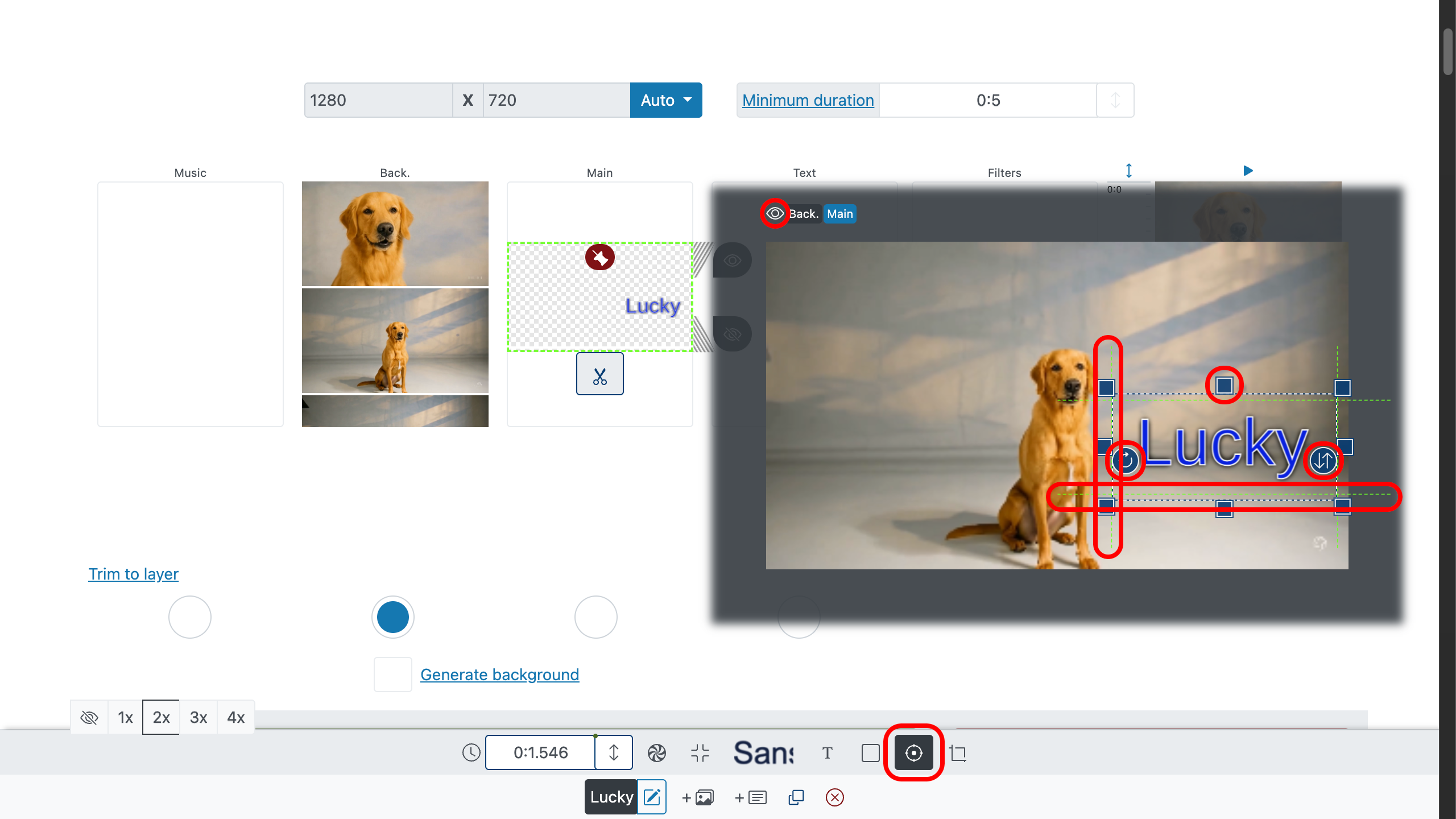
Хотите разместить текст над видео?
Разместите область ближе к верхнему краю и дайте картинке снизу немного воздуха. Уменьшите само видео с помощью , чтобы оно стало меньше кадра, оставив чистое пространство для подписи сверху. Разница — как между криком и вовремя сказанным шёпотом.
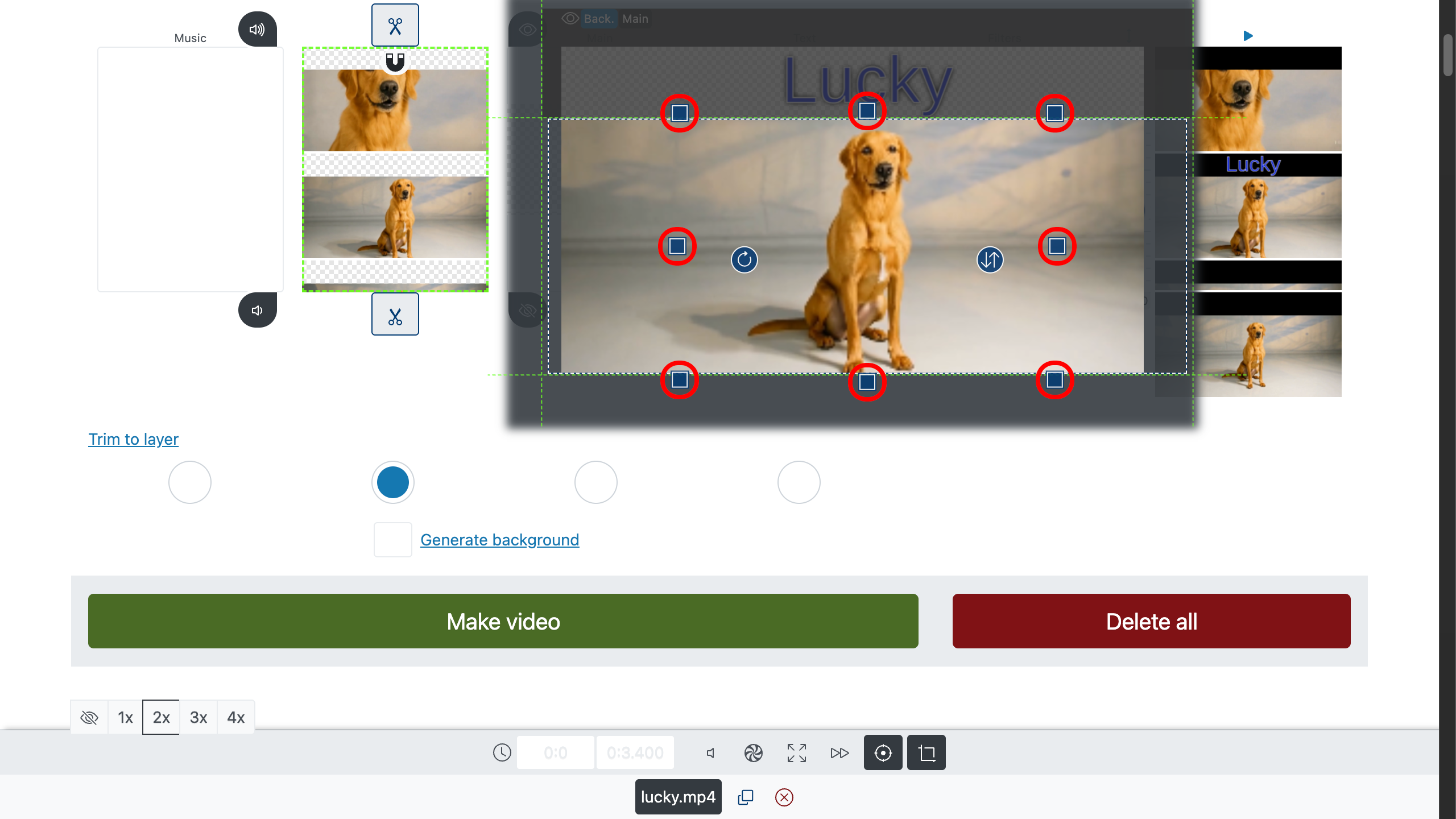
4. Прокручиваемый текст и бегущие строки
Для бегущих строк, титров и финальных списков используйте направление перехода, чтобы задать, откуда приходит текст и куда уходит:
- Слева → направо: классическая новостная строка.
- Справа → налево: подписи в духе мемов, но по делу.
- Снизу → вверх: достойные прокручиваемые титры.
- Сверху → вниз: драматичные появления (используйте осторожно).
Соединяйте направление с длительностью входа/выхода — получится плавное движение. Никаких рывков и запинок, только слова, знающие, куда идут.
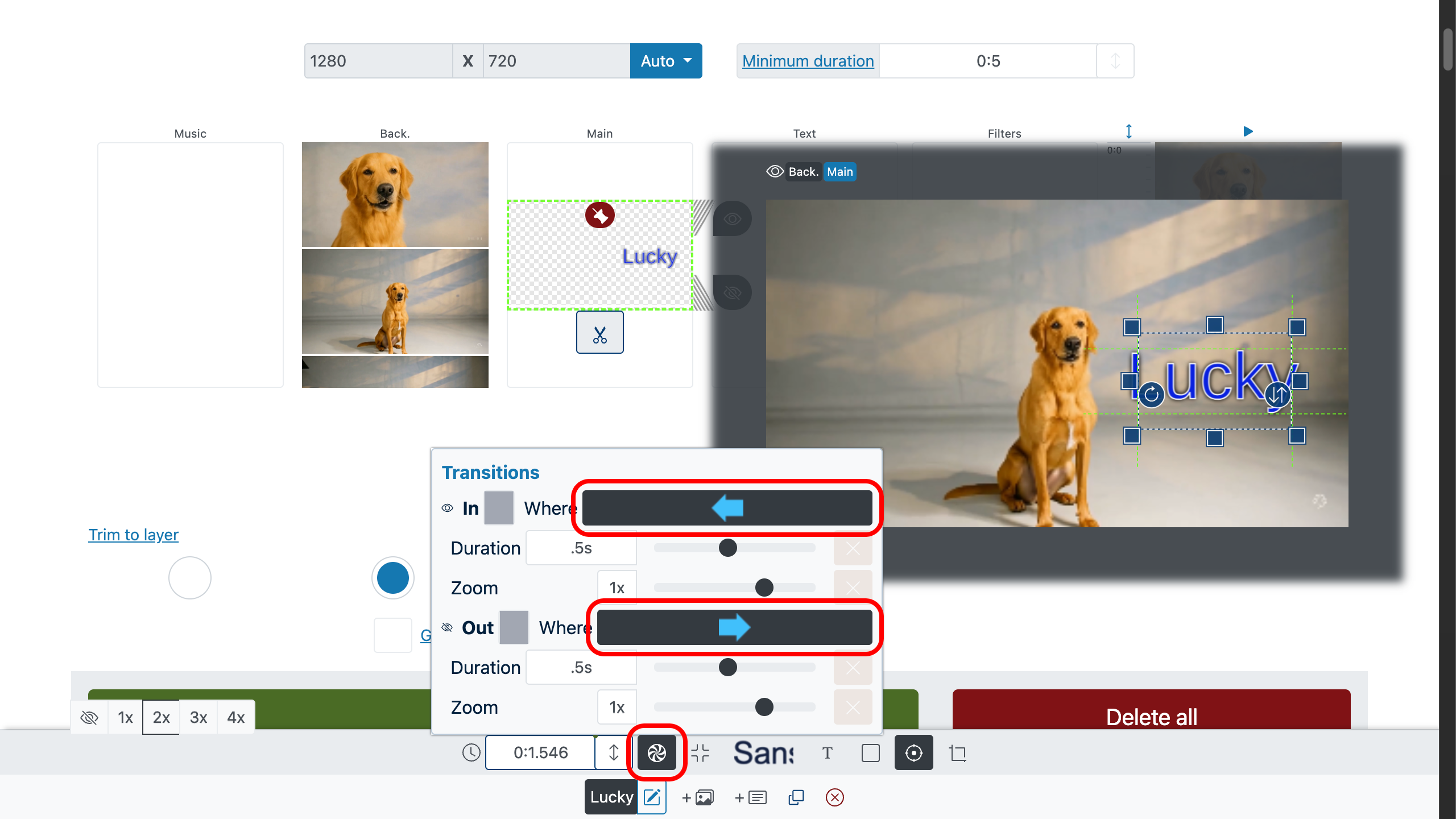
5. Стиль: шрифты, цвета, рамки
Выберите любой облик текстовой накладки: возьмите шрифт из библиотеки и тонко настройте цвет, обводку, фон и размер фоновой панели — всё на одной панели управления. Коротко и по делу:
- Шрифты и основы. Выберите гарнитуру, настройте размер, межстрочный и межбуквенный интервал, выравнивание. Контраст — ваш лучший друг.
- Цвет и читабельность. Если кадр пестрит, используйте сплошную заливку или полупрозрачную панель за текстом. Сначала читаемость.
- Обводка и тени. Лёгкая обводка и мягкая тень выручат на сложном фоне — приправляйте по вкусу, не «пересаливайте».
- — задаёт размер шрифта, насыщенность, цвет, обводку и тень текста.
- — управляет фоновой панелью за текстом, рамкой вокруг блока и тенью рамки.
Профессиональный совет: используйте единый стиль для заголовков и нижних третей. Последовательность делает весь монтаж слаженным — без соло, наступающих друг другу на ноги.
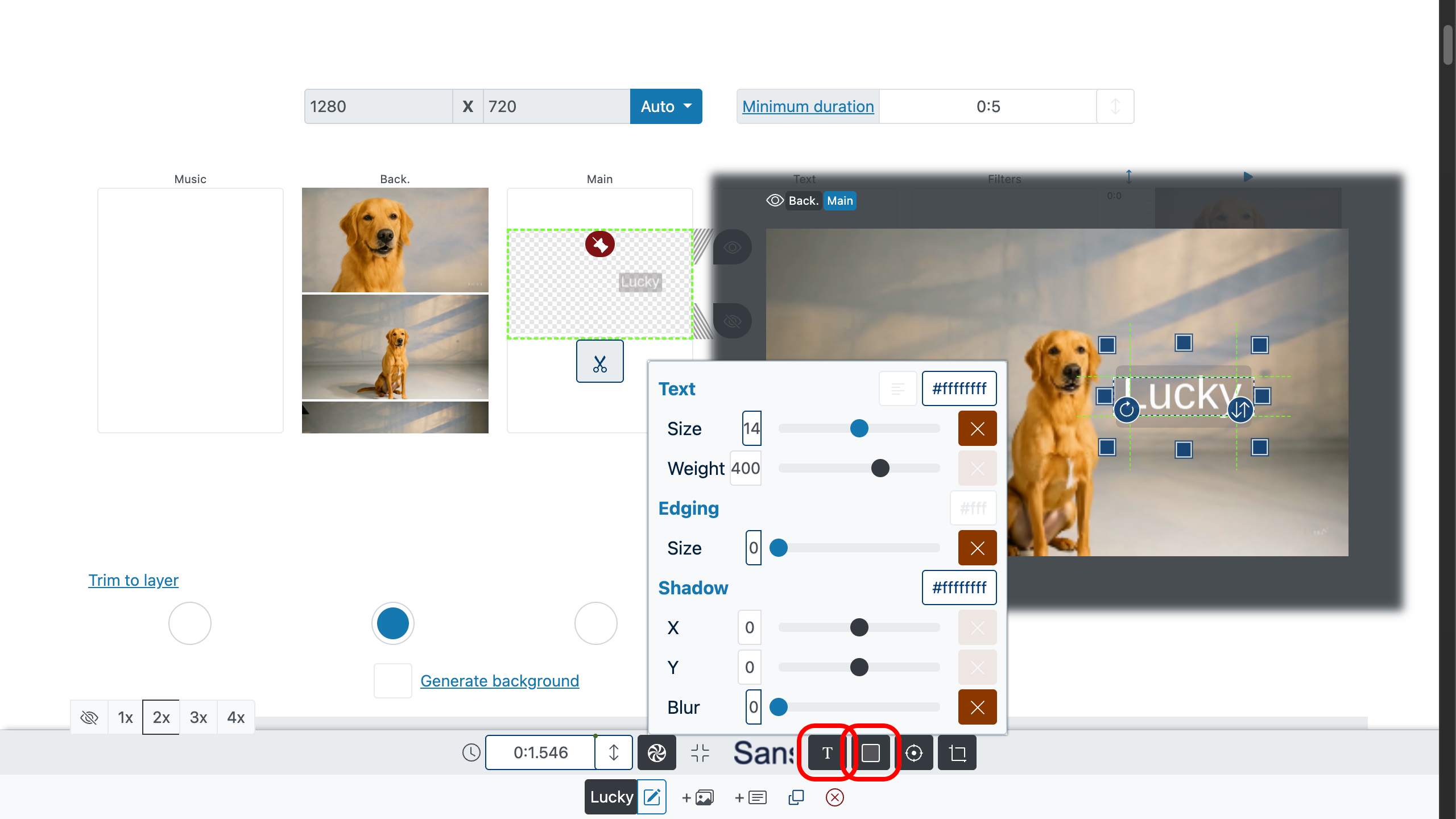
6. Просмотр и создание
Дважды щёлкните по области предпросмотра, чтобы сфокусироваться, затем нажмите — проверьте тайминг, затемнения и движение. Если строка опаздывает — подтолкните её; если задерживается — подрежьте. (Пунктуальность — душа надписей.)
Довольны монтажом? Создавайте финальное видео. Получится чистый результат — добавляйте текст к видео MP4, WebM или в любой выбранный формат — без водяных знаков, без сюрпризов, лишь аккуратные пиксели.
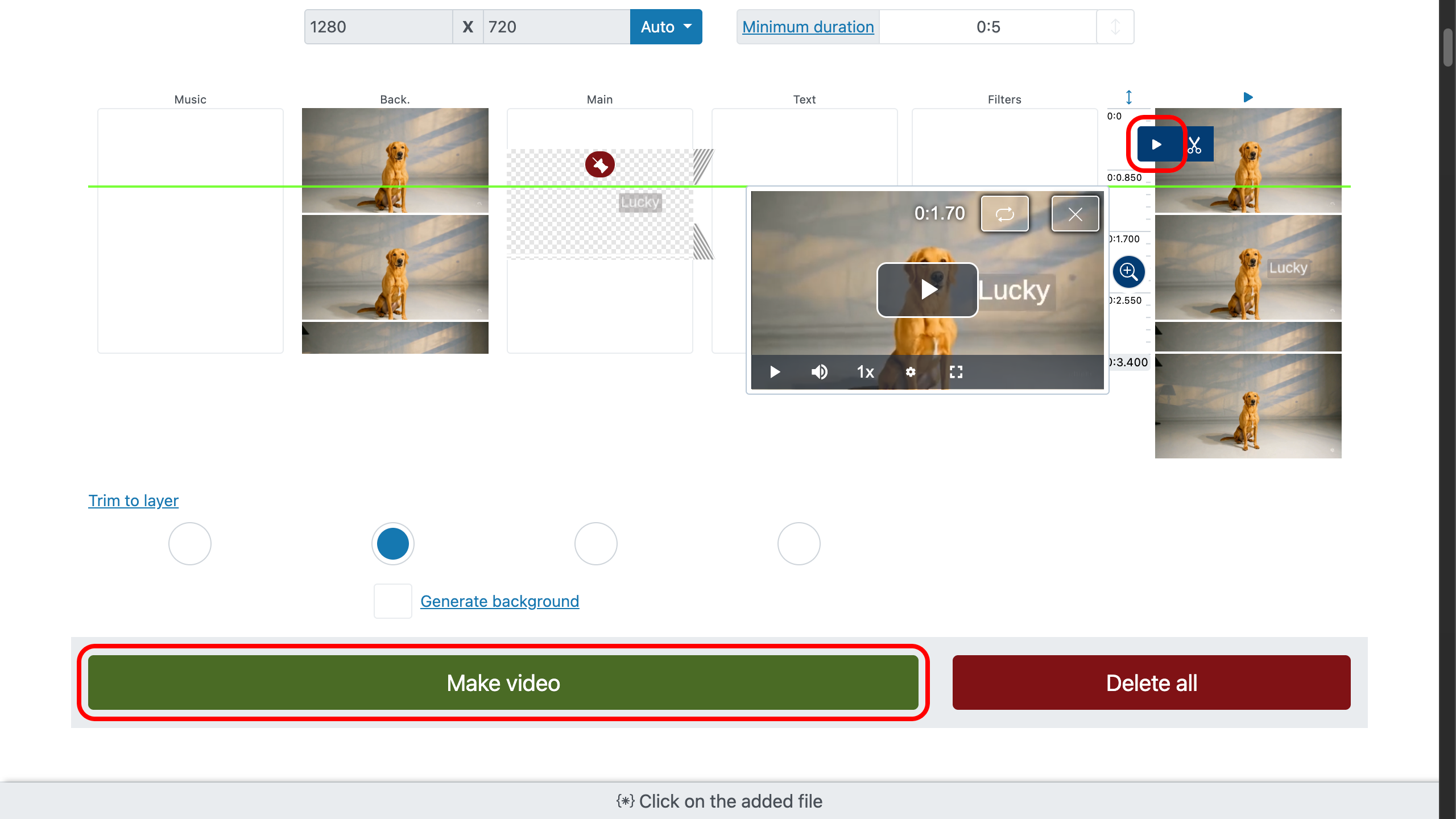
Советы для красивого, интересного текста
- Коротко — лучше. Зрители читают быстрее, чем вам кажется, но не настолько.
- Сперва контраст. Если фон шумный, добавьте полупрозрачную панель.
- Иерархия помогает. Большой заголовок, поменьше подзаголовок, и текст, который знает своё место.
- Безопасные поля. Избегайте кромок; дайте словам пространство.
- Движение по делу. Если что‑то движется, оно должно объяснять, а не отвлекать.
- Последовательность. Повторяйте шрифты и эффекты от сцены к сцене; бренд скажет спасибо.
- Молчание — золото. Не каждый кадр нуждается в подписи (доля тайны разрешена во всех штатах).
Текст можно также размещать на видео как водяной знак или деликатные нижние трети. Для дополнительного блеска применяйте к тексту эффекты так же, как к любому другому визуальному слою.
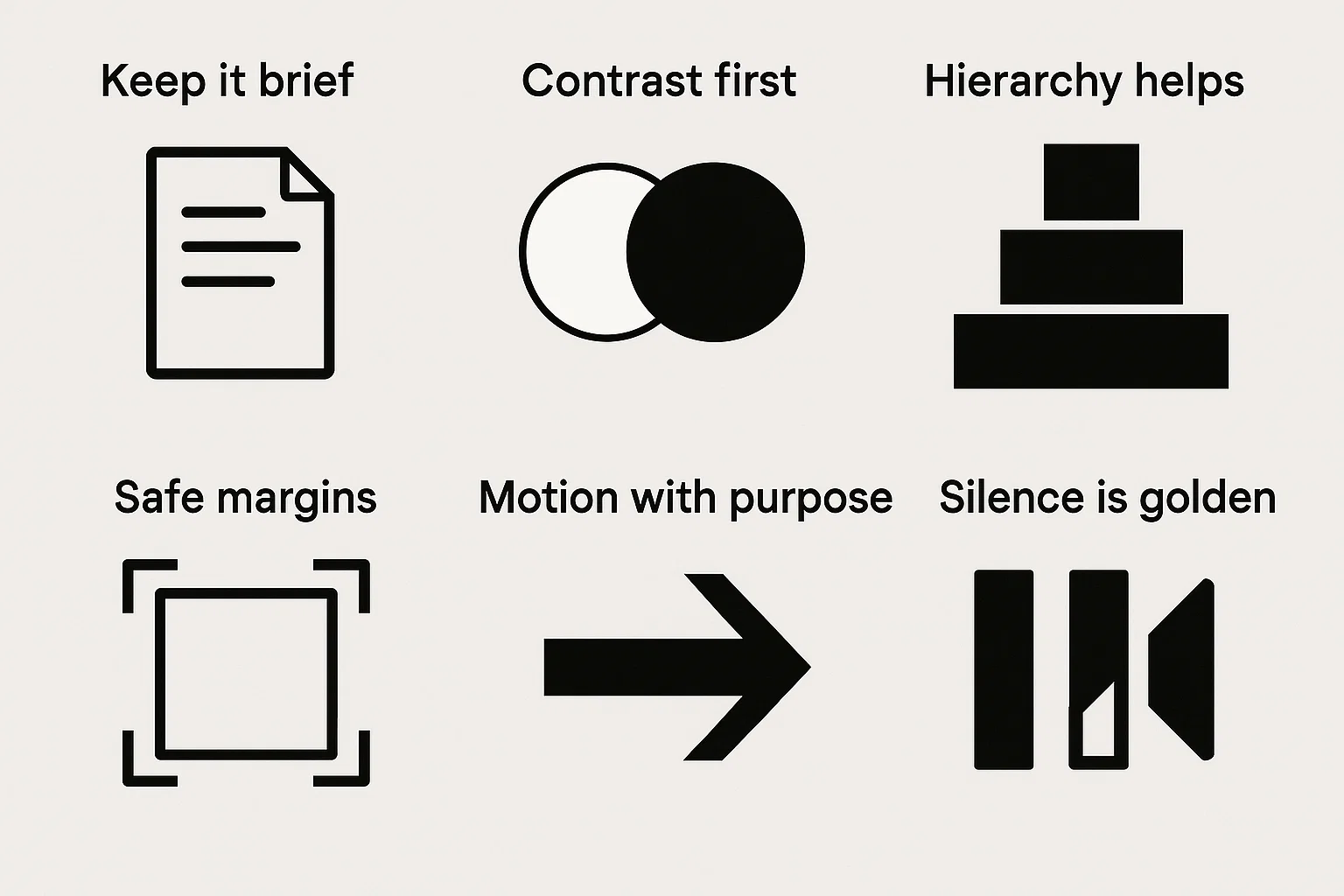
Вопросы и ответы
Могу ли я создать видео только из текста?
Да. Добавьте текстовые блоки и расположите их на таймлайне как любой другой медиафайл. Редактор сам отрендерит визуал — словно слайды, но стильнее (кадры не требуются).
Можно ли добавить эффекты к тексту?
Да — любой эффект, который подходит для изображений, работает и с текстом. См. эффекты: затемнения, размытия, свечения, движение и многое другое.
Это действительно бесплатно и без водяного знака?
Да: добавляйте текст к видео онлайн бесплатно и без водяного знака. Ваши слова, ваш бренд, ваш финиш.
Это работает с MP4?
Да. Вы можете добавить текст к видео MP4, а также к MOV, WEBM и другим форматам.
Можно ли сделать прокручиваемую подпись или бегущую строку?
Используйте настройки направления перехода, чтобы создать строку слева направо или титры снизу вверх. Скорость регулируйте длительностью (неторопливое чтение располагает).
Быстрый старт (кратко)
- Загрузите свои материалы (любой формат аудио/видео/фото).
- Введите текст в поле, затем нажмите .
- Разместите, закрепите , подстройте тайминг с .
- Задайте вход/выход с и выберите стиль появления.
- Придайте форму с , , , , .
- Просмотрите с ; правьте, пока читается так, как вы задумали.
- Создайте финальное видео — чистая накладка, без водяного знака, на любом устройстве.
Вот и всё, что нужно, чтобы уверенно накладывать текст на видео. Коротко, резко, разборчиво — как удачная шутка (и да, эта умещается в одну строку).





